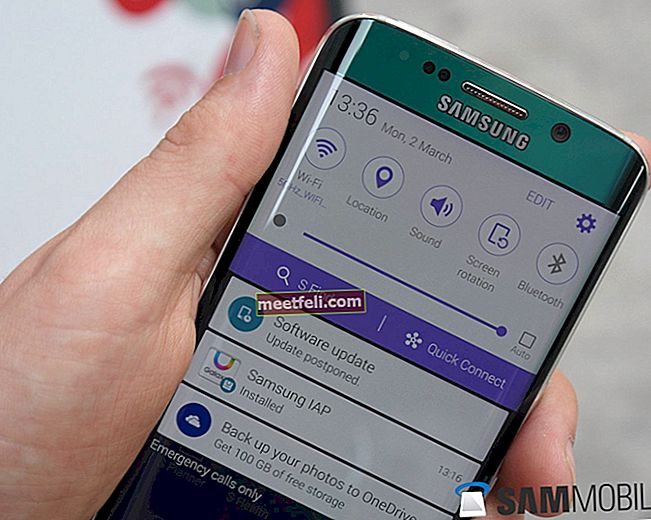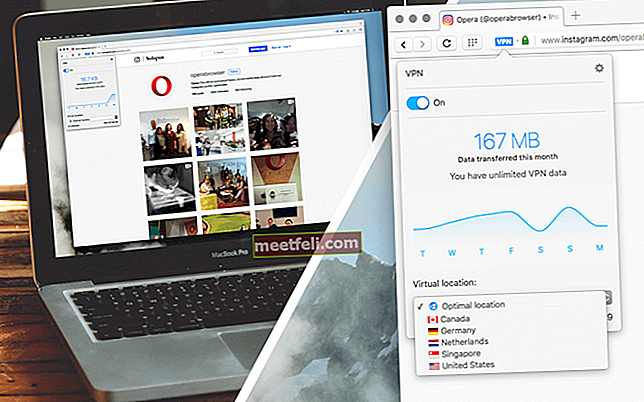Ingen signal eller ingen anslutning är ett stort problem för mobiltelefoner. Användare vill kunna använda den mest grundläggande funktionen hos en mobiltelefon - att ringa samtal - när de vill. Medan vissa områden har anslutningsproblem, som vi knappast kan göra något åt, börjar vissa telefoner inte visa någon signal trots att nätverket är tillgängligt. Detta är ett problem som är relaterat till telefonen och vi kan inte skylla på nätverket i det här fallet.
Några av våra läsare, särskilt Samsung-användare, har ofta klagat på inga signalproblem på sina telefoner. De försöker ringa och få reda på att det inte finns någon signal alls eller att de får en popup-ruta som säger 'Inte registrerad i nätverket'. Dessa problem kan hanteras när de är mycket sällsynta och inte varar länge, men om detta händer mycket ofta kan det bli extremt irriterande för användarna.
Även om detta är ett av de vanligaste felen du kanske märker när du inte hanterar någon signal på Android, inkluderar andra fel 'Fel vid sökning i nätverket', 'Ditt SIM-kort tillåter inte anslutning för detta nätverk' och 'Sök nätverk automatiskt'. eller "endast nödsamtal"
Läs också: Så här stänger du av Apple Music Auto-Renew på Android
Identifiera problemskaparen - SIM-kortet eller Android-enheten
Innan du börjar felsöka problemet på din telefon är det tillrådligt att kontrollera om SIM-kortet fungerar bra på en annan enhet. Du kan använda en väns telefon eller någon annan smartphone eller surfplatta i familjen. Detta hjälper dig att ta reda på om problemet ligger i nätverket eller i telefonen. Om SIM-kortet beter sig ordentligt och du kan ringa och ta emot samtal och skicka meddelanden utan problem från en annan enhet, ligger problemet i den enhet du använder. Annars kanske du vill kontakta SIM-leverantören om SIM-kortet inte fungerar på någon annan telefon heller.
Detta är ett viktigt steg för att hjälpa dig att förstå om problemet ligger i telefonen eller inte. När vi börjar felsöka telefonen är det meningslöst att identifiera nätverket som ett problem efter många steg. När telefonen har identifierats som problemstillverkaren kan problemet antingen finnas i telefonens programvara eller i hårdvaran. Här är dock de möjliga lösningarna för att lösa problemet.
Lösningar utan signalproblem på Samsung Galaxy S, Galaxy Note, LG G, Nexus och andra Android-enheter
Lösning 1: Starta om enheten
Den bästa och mest användbara lösningen för detta problem är att starta om enheten. När du har startat om enheten uppdaterar den systemet och enheten letar efter nätverk igen. Det är vanligtvis användbart, även om problemet bara kan åtgärdas tillfälligt och det kan återkomma vid ett senare tillfälle. För människor som inte möter detta problem så ofta kan en omstart vara en snabb och enkel lösning.

Lösning 2: Växla flygplansläge
Många läsare tyckte att detta var en bra lösning och det hjälper till att lösa problemet snabbt. För att växla flygplansläget, dra ned meddelandeskuggan på din telefon och leta efter ikonen för flygplansläge. Tryck på ikonen för att slå på läget. Vänta i 30 sekunder och tryck på ikonen igen för att stänga av läget.
När din telefon kommer ur flygplansläge kommer den att försöka söka efter nätverken igen.

Lösning 3: Kontrollera SIM-kortet
Ibland, när SIM-kortet inte sätts in ordentligt, kan du hitta ett problem med ingen signal eller ett fel visas på skärmen. För att lösa problemet stänger du av telefonen och tar bort SIM-kortet. Sätt nu i kortet igen och se till att det är ordentligt isatt. Om det känns att SIM-kortet rör sig i metallfästet finns det en möjlighet att rörelsen orsakar att anslutningen går förlorad och du får inget signalproblem.
Om du tycker att SIM-kortet rör sig mycket, ta telefonen till tillverkaren för att kontrollera om något kan göras och om telefonen är under garanti, om en ersättning kan ordnas. Du kan också försöka använda ett papper ovanpå SIM-kortet för att hålla det säkert på plats.
Lösning 4: Välj mobilnätverk automatiskt
Alla Android-enheter kan enkelt prova den här lösningen. Mobilnätet väljs automatiskt av enheten och det ska hjälpa dig att lösa problemet. Följ dessa steg för att välja mobilnätverket automatiskt:
- Gå till menyn Inställningar på din enhet
- Leta efter fler nätverk och tryck på det
- Tryck nu på mobilnätverk på nästa skärm
- Klicka på Nätoperatörer och välj Välj automatiskt från nästa skärm
Enheten börjar söka efter nätverk automatiskt och den försöker ansluta till nätverket när den identifierar ett. Detta bör hjälpa dig att lösa problemet.

Lösning 5: Sända radiosignalen ordentligt
Ibland kan telefonen stöta på ingen signal eller inget serviceproblem när radiosignalen inte sänds som förväntat. Följ dessa steg för att lösa problemet:
- Öppna telefonens uppringare och skriv * # * # 4636 # * # *. Slå det här numret och vänta på resultaten.
- Du får en testmeny på enhetens skärm. Klicka på telefon- / enhetsinformation från den här menyn.
- Kör ping-testet och välj sedan GSM Auto (PRL) i listrutan.
- Tryck på Stäng av radio
När detta steg är slutfört startar du om telefonen och kontrollerar om du nu kan ansluta till nätverket och använda telefonen för att ringa och skicka meddelanden.
Lösning 6: Uppdatera telefonprogramvaran
Programvaran för din telefon eller surfplatta måste uppdateras i rätt tid så att din enhet fungerar korrekt. När din enhet uppdateras kommer den nya programvaran att ge många korrigeringar för kända fel eller problem i den aktuella programvaran. Följ dessa steg för att uppdatera programvaran på din enhet:
- Gå in i inställningsmenyn på din enhet
- Bläddra ner och leta efter Om enheten eller Om telefonen, Om surfplattan. Tryck på den.

- Klicka på Sök efter uppdateringar och om det finns några uppdateringar, ladda ner och installera uppdateringarna.

När programvaran för din telefon har uppdaterats startar telefonen om automatiskt och efter omstart försöker den ansluta till tillgängligt nätverk. När nätverket är anslutet, kontrollera om problemet är löst.
Lösning 7: Nollställt IMEI
Det finns tillfällen då enhetens IMEI-nummer kan ha nollställts eller det kan finnas ett problem med okänt IMEI-nummer som kan leda till ingen signal eller inget serviceproblem. Du måste kontrollera om ditt IMEI-nummer har nollställts eller skadats. Och om problemet ligger inom IMEI-numret är det absolut nödvändigt att återställa null-IMEI.
- Gå in i telefonens uppringare och ange * # 06 # som kommer att få upp IMEI-numret på din enhet. Om resultatet visas som noll har enhetens IMEI-nummer skadats och du måste vidta nödvändiga åtgärder för att lösa detta problem.
- För att åtgärda problemet, ring * # * # 197328640 # * # * från uppringaren på din enhet. Alternativt kan du också ringa * # 197328640 #. När du ringer det här numret kommer du in i kommandoläget på din telefon.
- Se till att du väljer Gemensam på din enhet.
- Välj nu det första alternativet som måste vara Field Test Mode (FTM). Om du tycker att FTM är På stänger du av den. När du har stängt av FTM, tryck på menyknappen så ska ditt IMEI-nummer återställas.
- För att stänga av FTM måste du trycka på alternativ 2 med tangentinmatningen.
- Ta bort enhetens batteri (om du har ett flyttbart batteri) och ta också bort enhetens SIM-kort.
- Vänta i två minuter och sätt tillbaka batteriet men sätt inte tillbaka SIM-kortet än.
- Slå på enheten och skriv numret * # 197328640 # igen från uppringaren.
- Gå in i felsökningsmenyn och tryck på Telefonstyrning.
- Därefter måste du trycka på Nas Control och sedan RRC. Det sista steget är att trycka på RRC Revision och trycka på Released.
- När du har slutfört dessa steg stänger du av telefonen och sätter in SIM-kortet igen.
Slå på telefonen och kontrollera om problemet har åtgärdats.
Lösning 8: Återställ till fabriksinställningar
Om ingen av ovanstående lösningar har fungerat, återställ telefonen till fabriksinställningarna. När du återställer vilken enhet som helst till fabriksinställningarna tar du tillbaka programvaran till samma tillstånd som när telefonen togs ur lådan. Detta steg raderar all data från din telefon och raderar också alla appar som kan ha laddats ner till telefonen. Så du måste skapa en säkerhetskopia av all data innan du återställer enheten till fabriksinställningarna.
Android-enheter har ett alternativ för säkerhetskopiering från menyn Inställningar om du vill skapa en säkerhetskopia med det här alternativet kan du göra det.
- Gå in i inställningsmenyn på din enhet
- Tryck på säkerhetskopia och återställ
- Du kan markera eller avmarkera alternativet att skapa en säkerhetskopia från den här skärmen.
- Mot botten av skärmen har du fabriksåterställningsknappen. Tryck på den för att återställa telefonen till fabriksinställningarna.

När telefonen har återställts till fabriksinställningarna startas den automatiskt om. Låt din telefon ansluta till nätverket och kontrollera sedan om problemet har åtgärdats eller inte.
Vad ska jag göra när jag får “fel när jag söker efter nätverk”?
Några av våra läsare bad om en lösning för detta fel som kommer upp på deras skärm när telefonen inte har någon signal. Eftersom vi täcker alla signalproblem, låt oss också kontrollera hur vi kan lösa detta problem. Lösningen är unik för denna fråga och den verkar ha fungerat för de flesta Android-telefoner.
- Gå till menyn Inställningar på din enhet
- Slå nu upp inställningar för mobilnätverk och tryck på den
- Håll dig på samma skärm, håll ned strömknappen och hemknappen på enheten tills telefonen stängs av.
- Ta bort batteriet på enheten om det är borttagbart
- Tryck och släpp nu hemknappen och strömbrytaren tillsammans. Gör detta tio gånger.
- När du har gjort detta, tryck och håll ned strömbrytaren och hemknappen tillsammans i minst en minut. Genom att göra detta kommer du att kunna tömma alla statiska laddningar som finns i telefonens kretsar.
- Sätt tillbaka batteriet igen när alla laddningar har tömts och slå på enheten.
- Sätt inte baksidan på enheten
- Om din telefons design tillåter det måste du ta bort och sätta in SIM-kortet tre gånger medan enheten är påslagen. Om du har två SIM-kortplatser, använd den där du kan ta bort SIM-kortet utan att behöva förskjuta batteriet
- Du kommer att bli ombedd att starta om enheten
Efter att du har startat om enheten, låt den ansluta till nätverket och kontrollera om den fungerar som förväntat. Försök att ringa och skicka meddelanden för att säkerställa att problemet har åtgärdats.
Vad ska jag göra om jag använder anpassad ROM och får det här felet?
Inga signalfel har noterats på vissa enheter med anpassad ROM. I ett sådant fall är det lämpligt att återgå till den ursprungliga ROM-skivan och kontrollera om problemet är löst. Då vet du att ROM inte passar din enhet. Den ursprungliga ROM-skivan kan installeras med återställningsskärmen. Processen tar bort all data och tar bort appar från din enhet så se till att du skapar en säkerhetskopia för alla viktiga data som du inte vill förlora.
Du hittar den ROM du behöver genom att använda hjälp av enhetens modellnummer som finns i avsnittet Om enhet i inställningsmenyn. När du har modellnumret, ladda ner lager-ROM för enheten och se till att du väljer rätt ROM. ROM-skivan kommer att vara i form av .zip-filen. Se till att du inte extraherar filen. Ladda också ner GApps för den ROM som du laddar ner. Du kan spara dessa på din interna lagring eller på SD-kortet. Stäng av enheten efter att ha laddat ner ROM och GApps.
Håll nu ned ström- och volym ned-knapparna tills du ser återställningsalternativen på skärmen. Du kommer att se många alternativ, och du måste välja den första som är Installera. Välj bland nästa uppmaningar som ber dig att hitta filen på din enhet. När filen har hittats väljer du alternativet längst ned på skärmen för att bekräfta blixt. Lager-ROM kommer att blinka till din enhet. När processen är klar måste du ta bort cachen och välja att radera data och återställa enheten.
Detta är ett av de sätt på vilket du kan installera lager-ROM för din enhet. Det finns andra sätt att göra detta och du kan välja ett annat sätt att göra det beroende på hur bekväm du är med att installera ROM på din enhet.
Vad ska jag göra om jag tror att en av apparna kan orsaka problemet?
Om du känner att en av apparna som du laddade ner till din enhet kan orsaka inget signalproblem måste du kontrollera om din enhet fungerar i felsäkert läge. Om din telefon eller surfplatta fungerar bra i felsäkert läge men om problemet uppstår igen när det är i normalt läge orsakar en app definitivt problemet eftersom Säkert läge inaktiverar alla appar från tredje part.
- Håll strömbrytaren intryckt tills du ser strömalternativen på skärmen.
- Håll ned strömalternativet och du får en popup som frågar dig om du vill starta om din telefon i felsäkert läge.

- Tryck på OK för att bekräfta och fortsätt med omstart.
- När enheten har startats om ser du orden Säkert läge på skärmen.
Kontrollera om telefonen fungerar korrekt i felsäkert läge. Om problemet är löst kan problemet ligga i en av apparna. Du kan återställa telefonen till fabriksinställningarna så att alla appar raderas.
Å andra sidan kan du starta om telefonen igen för att gå in i normalt läge och avinstallera de appar som du tror kan orsaka problemet. Kontrollera om problemet är löst efter varje avinstallation.
Alla dessa lösningar kan fungera för alla Android-enheter som Samsung Galaxy, Galaxy Note-serien, HTC One, LG, etc. som inte har något signalproblem. Om dessa lösningar inte fungerar för din telefon eller surfplatta måste du överväga att ta telefonen till en butik där du har köpt den eller din operatör.
Du kan också läsa: Så här ställer du in unika ringsignaler för kontakter på Android
Rensa cache
Det sista steget är fabriksåterställning, men se till att säkerhetskopiera all din data. Så här utför du återställning av fabriksdata:
- Stäng av enheten först.
- Håll sedan ner knappen Hem, Ström och Volym upp helt i några sekunder tills Android-logotypen visas.
- Släpp sedan knapparna. Använd volym ned-knappen för att markera alternativen och strömbrytaren för att bekräfta det. Markera fabriksåterställningsalternativet och bekräfta det med strömbrytaren.
- Välj sedan 'ta bort all användardata' och bekräfta den.
- Vänta några sekunder för att se alternativet 'starta om systemet nu' och välj det. Telefonen startas om sedan och du måste ställa in den från grunden igen.
Problem som inte är registrerade i nätverket, ingen nätverksdäckning på Samsung Galaxy, AT&T, version, Sprint, T-Mobile USA är också mycket vanliga. Signalfelet är inte ett operatörsrelaterat problem. Så om du provar ett SIM-kort från en annan leverantör kommer du fortfarande att möta detta problem.
Se även - Återställ Galaxy Null IMEI # och Fix Inte registrerad i nätverk